Ինչպե՞ս գտնել / ընտրել նվազագույն տվյալներ / արժեք մի շարք Excel- ում:
Երբ բացում եք աշխատանքային թերթը, բջիջներում կան հարյուրավոր տվյալներ, եթե ցանկանում եք փնտրել նվազագույն տվյալներ, ինչպե՞ս պետք է անեք: Ձանձրալի և ժամանակատար է ձեզ համար այն մեկ առ մեկ վերցնելը, սովորաբար մենք կընտրենք նվազագույն տվյալներ `համաձայն հետևյալ ընթացակարգերի:
Նվազագույն տվյալներ ստանալու համար օգտագործելով Min գործառույթը
 Նվազագույն տվյալներ ստանալու համար օգտագործելով Min գործառույթը
Նվազագույն տվյալներ ստանալու համար օգտագործելով Min գործառույթը
Աշխատանքային թերթում ընտրեք դատարկ բջիջ `նվազագույն գործառույթը կիրառելու համար, ապա կտտացրեք Ֆորմուլա > Ավտոսում > Min, և ընտրեք այն տիրույթը, որը ցանկանում եք ստանալ նվազագույն տվյալներ: Տեսեք,
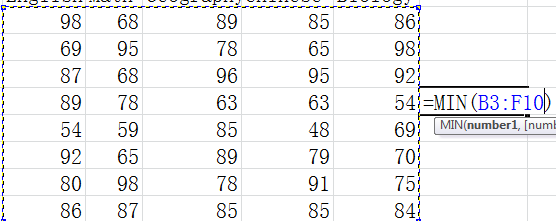
Այնուհետեւ սեղմեք Մտնել նվազագույն տվյալներ ստանալու բանալին: Նվազագույն արժեքը կցուցադրվի բջիջում: Տեսեք,

Ինչպես տեսաք վերը նշված էկրանի նկարում, նվազագույն տվյալները ցուցադրվում են խցում: Բայց այս նվազագույն գործառույթով դուք կարող եք ստանալ միայն մեկ նվազագույն տվյալներ, իսկ եթե ուզում եք իմանալ, թե որտեղ և ինչքան նվազագույն տվյալներ կան, այս մեթոդը չի գործի: Այս հարցը լուծելու համար ես ձեզ կներկայացնեմ բազմաֆունկցիոնալ գործիքը Excel- ի համար նախատեսված գործիքներ.
 Excel- ի համար Kutools- ի միջոցով նվազագույն տվյալներ ընտրելու և համարները աշխատաթերթում արագ գտնելու համար
Excel- ի համար Kutools- ի միջոցով նվազագույն տվյալներ ընտրելու և համարները աշխատաթերթում արագ գտնելու համար
Տեղադրելուց հետո Excel- ի համար նախատեսված գործիքներ, Դուք կարող եք արագ ընտրել նվազագույն տվյալները հետևյալ տիրույթում Ընտրեք առավելագույն կամ նվազագույն արժեք ունեցող բջիջներ.
Excel- ի համար նախատեսված գործիքներ. Excel- ի ավելի քան 300 հարմարավետ հավելումներով, 30 օրվա ընթացքում անվճար փորձեք առանց սահմանափակումների: Get it Now
Քայլ 1. Խնդրում ենք կիրառել այս օգտակար ծրագիրը ՝ կտտացնելով Կուտոլս > Ընտրեք գործիքներ > Ընտրեք առավելագույն կամ նվազագույն արժեք ունեցող բջիջներ, Տեսեք,

Քայլ 2. Ընտրեք այն շրջանակը, որի հետ ցանկանում եք աշխատել  ելնող պատուհանում:
ելնող պատուհանում:
Քայլ 3. Նշեք, թե ինչ եք ուզում նայել «Հայացք» -ի բացվող վանդակում, ընտրեք Նվազագույն արժեք տակ Գնալ տարբերակը և որոշեք, որ միայն առաջին բջիջը կցուցադրվի կամ բոլոր բջիջները կցուցադրվեն վիրահատությունից հետո: Տեսեք,

Քայլ 4. Կտտացրեք Ok- ին: Արդյունքը կտեսնեք, ինչպես ցույց է տրված ստորև:
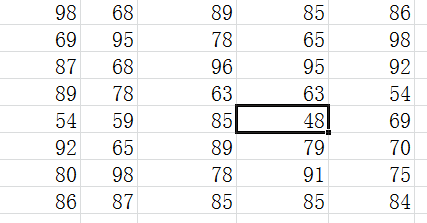
Այս էկրանի նկարից մենք կարող ենք տեսնել ընտրված նվազագույն տվյալների ճշգրիտ տեղը:
Նշում: Բոլոր բջիջները տարբերակը կընտրի և տեղաբաշխելու է բոլոր նվազագույն տվյալները տիրույթից: Միայն առաջին բջիջ տարբերակը կընտրի միայն միջակայքի առաջին նվազագույն տվյալները:
Մասին ավելի մանրամասն տեղեկություններ ստանալու համար Ընտրեք առավելագույն կամ նվազագույն արժեք ունեցող բջիջներխնդրում եմ գնա Ընտրեք առավելագույն կամ նվազագույն արժեք ունեցող բջիջներ.
Հարաբերական հոդվածներ.
Ընտրեք առավելագույն տվյալները առավելագույն գործառույթով
Ընտրեք ամենաբարձր և նվազագույն արժեքները
Գտեք մի շարք ամենավաղ և ամենավերջին ամսաթվերը
Գրասենյակի արտադրողականության լավագույն գործիքները
Լրացրեք ձեր Excel-ի հմտությունները Kutools-ի հետ Excel-ի համար և փորձեք արդյունավետությունը, ինչպես երբեք: Kutools-ը Excel-ի համար առաջարկում է ավելի քան 300 առաջադեմ առանձնահատկություններ՝ արտադրողականությունը բարձրացնելու և ժամանակ խնայելու համար: Սեղմեք այստեղ՝ Ձեզ ամենաշատ անհրաժեշտ հատկանիշը ստանալու համար...

Office Tab- ը Tabbed ինտերֆեյսը բերում է Office, և ձեր աշխատանքը շատ ավելի դյուրին դարձրեք
- Միացնել ներդիրներով խմբագրումը և ընթերցումը Word, Excel, PowerPoint- ով, Հրատարակիչ, Access, Visio և Project:
- Բացեք և ստեղծեք բազմաթիվ փաստաթղթեր նույն պատուհանի նոր ներդիրներում, այլ ոչ թե նոր պատուհաններում:
- Բարձրացնում է ձեր արտադրողականությունը 50%-ով և նվազեցնում մկնիկի հարյուրավոր սեղմումները ձեզ համար ամեն օր:

